win10更新文件一般默认的文件位置是固定的,但是也会有些不一样很多用户在更新升级完系统之后想要把更新文件删除,但是找不到,下面来看看想想的位置介绍吧。
答:win10更新文件在:C:\Windows\SoftwareDistribution\中。
更新成功后,如果要清理相关的内容,可以尝试使用磁盘清理功能来进行。
但是删除的时候一定要注意,别删除重要的系统文件不然会出现故障。

步骤1:用户在D盘创建名为“NewUpdateFolder”的文件夹,
自然也可以取任意名字,只要你知道这里存放系统更新文件就可以了。
步骤2:暂停Windows Update服务。启动任务管理器(右键任务栏》任务管理器),
点击服务页面,右键wuauserv然后点击停止。此外对BITS服务执行相同操作。
步骤3:完全清除C: \Windows\SoftwareDistribution”文件,这里同样需要管理员权限。
步骤4:在原文件夹移除之后,用户需要在原文件夹和新文件夹之间创建链接。
想要实现这点,需要用管理员权利来触发命令行模式,然后输入如下命令:
mklink /J SoftwareDistribution D:\NewUpdateFolder
步骤5:然后从任务管理器中重新激活wuauserv和BITS服务,更新就会自动下载至指定的文件夹中。
如果这对于你来说还是太复杂了,那么你可以将以下代码复制到记事本中,
然后保存为.BAT文件,使用管理员权限执行就能轻松完成,这里D盘文件夹的名称可以随便你喜好进行更改。

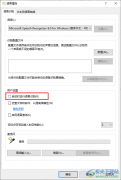 Win10系统禁止启动时运行语音识别的方法
Win10系统禁止启动时运行语音识别的方法
很多小伙伴之所以喜欢使用Win10系统,就是因为该系统中的功能......
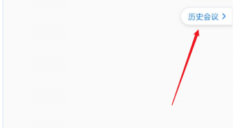 腾讯会议怎么查看会议时长-腾讯会议查看
腾讯会议怎么查看会议时长-腾讯会议查看
小伙伴们知道腾讯会议怎么查看会议时长吗?今天小编就来讲解腾......
 WPS文档解决数字间距很大的方法教程
WPS文档解决数字间距很大的方法教程
在WPS文档中编辑文本信息时,除了中文汉字,我们还经常会需要......
 upupoo动态壁纸设置循环播放的方法
upupoo动态壁纸设置循环播放的方法
upupoo动态壁纸是一款非常丰富的桌面壁纸软件,该软件提供非常......
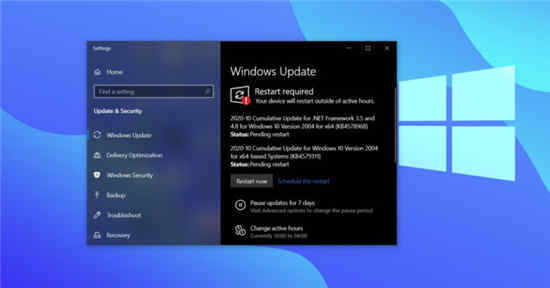 Windows10的新Corsair驱动程序更新导致启动失
Windows10的新Corsair驱动程序更新导致启动失
Windows10的新Corsair驱动程序更新导致启动失败 设备需要一些Wind......
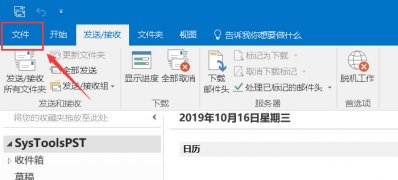
一般在操作Windows10系统中都有一个outlook邮件功能,Outlook Express是一个电子邮件程序,使用它就可以给朋友或同事发送...

在我们使用win10系统的过程中,有时候可能觉得系统c盘快满了不够用,想要给C盘多分一点空间。这个时候我们就使用到了扩展卷。如果发现扩展卷无法选用一直是灰色的,对于这种情况小编认...
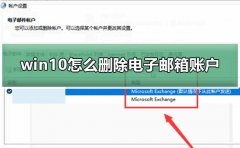
win10电子邮箱账户功能使用起来非常的方便,但是很多用户都是临时使用,或者换设备使用,想要保护自己的账户,但是不知道怎么删除登录记录,下面来看看详细的解决教程吧。...
在网络中每一个用户都有一个自己的账号和密码,账号和密码的安全性就直接关系到用户的系统安全和数据安全。在Windows Server 2003操作系统中有两种不同类型的用户账户。下面就告诉大...
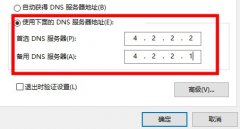
在时候xbox时,xbox商店会出现无法联网的情况,这是怎么回事呢?那么接下来让我们一起看看xbox商店连上不上网的解决方法吧!...

ssd上的数据删除就没了怎么恢复方法 为什么固态硬盘删除数据后无法恢复...

很多用户都会给自己的win10系统电脑设置一个密码不过在开机使用的时候却出现了转圈的情况,下面就为你们带来了win10开机密码转圈很久解决方法,一起看看吧。...

京东商城怎么退货方法 京东申请退换货流程图文教程详解...
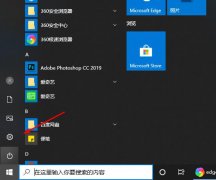
用户们每次开机的时候总会有些应用自动打开拖慢开机的速度,特别是一些系统自带的软件,今天就为大家带来了edge浏览器自动开启的解决方法,一起看看吧。...
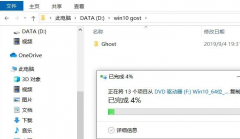
很多下载了ghost win10系统的小伙伴不知道该如何安装这个系统,其实ghost win10是一款不错的系统,非常的稳定快捷,今天小编带来了详细的安装方法。具体的一起来看看吧。...

通过对xp系统主题,桌面背景,屏幕保护程序,分辨率的设置,可以打造你自己的个性化电脑桌面。...
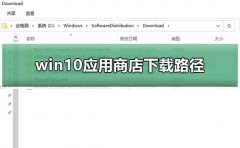
win10应用商店下载路径一般都是固定的,很多用户想下载安装完把安装包删除了,或者想把安装包转移到C盘以外的地方,下面来看看详细的设置教程吧。...

Windows 8系统误删开始屏幕桌面图标如何找回? 原因分析: 对于在Windows 8 Modern风格(注:即原Metro风格)的开始菜单界面,可以通过对磁贴进行固定或取消操作。如果仅仅对某个磁贴如桌...

现在有很多用户喜欢玩游戏,甚至是大部分时间使用电脑都是在玩游戏,因此一款系统是否能够玩游戏是非常重要的。最近win11将要推出,那么这款win11系统能够支持哪些游戏呢,下面就一起来...
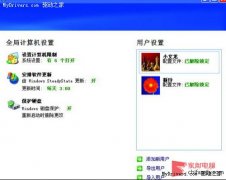
无论在家或单位,相信每个人都有一个独立的系统帐户,以使得在使用电脑时能够让大家各取所需,获得相应的操作权限。但是在实际操作过程 中,某个人所 使用的系统帐户可能因为...